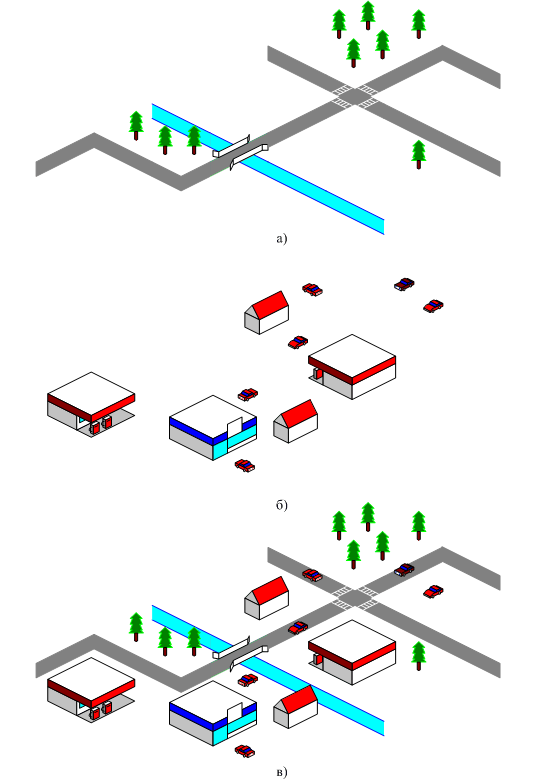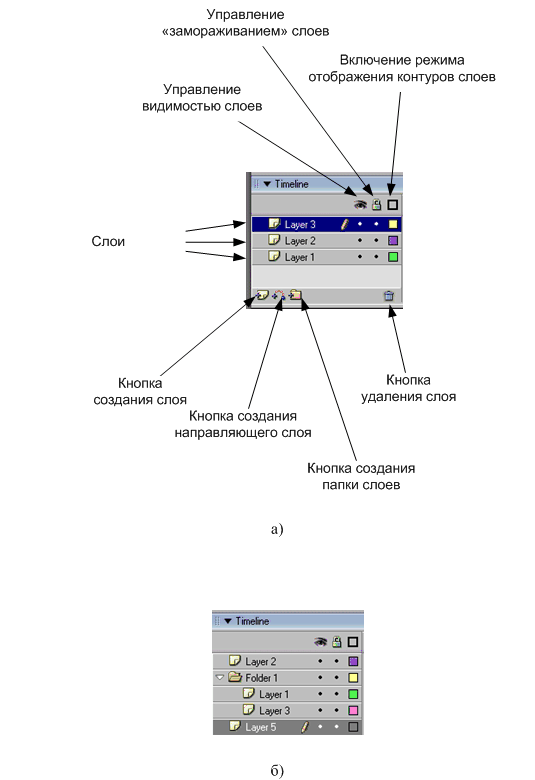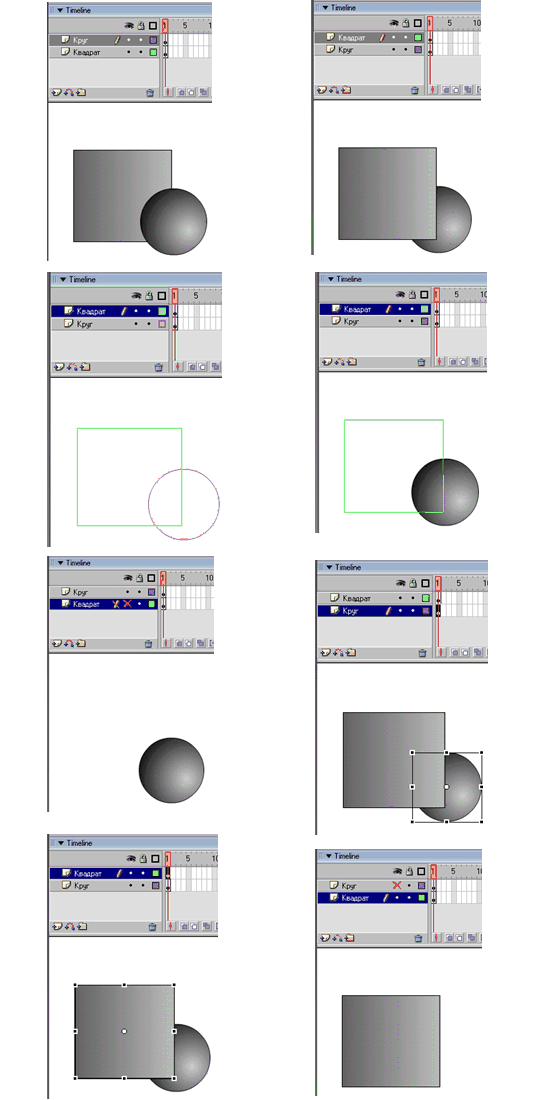|
||||||
| индекс | ||||||
6. СЛОИ В MACROMEDIA FLASH MX 2004Предположим, что имеются прозрачные пленки с нанесенными на них непрозрачными изображениями переднего и заднего планов. Тогда наложив эти пленки друг на друга в определенной последовательности мы получим общее изображение. Эти пленки в Macromedia Flash MX 2004 и других современных графических редакторах представлены слоями. Так в случае проектирования можно на одном слое можно отобразить имеющийся ландшафт (рис. 15, а), а на другом – строения и прочие объекты (рис. 15, б), например, автомобили. Тогда общий вид плана получится путем наложения этих слоев (рис. 15, в). При необходимости можно было бы выделить для строений и прочих объектов по отдельному слою.
Рис. 15. Основная идея использования слоев в графических редакторах При использовании слоев следует помнить, что изображения, расположенные на верхних слоях, закрывают собой изображения на слоях расположенных под ними. Кроме того изображения могут иметь разную степень прозрачности (иметь различных коэффициент a). Управление слоями в Macromedia Flash MX 2004 осуществляется с помощью инспектора слоев (рис. 16, а), расположенного в правой части временной шкалы.
Рис. 16. Инспектор слоев Macromedia Flash MX 2004 Новый слой создается с помощью кнопки создания слоя, расположенной в нижнем левом углу инспектора слоев. После того как новый слой создан необходимо ему присвоить осознанное имя, для чего надо дважды щелкнуть по нему и ввести требуемый текст. Последовательность слоев в инспекторе слоев соответствует их вертикальному расположению: изображение на верхних слоях, закрывает изображение, расположенное на слоях, находящихся под ними. Таким образом, верхние слои перекрывают нижние. Изменение расположения слоев (перекрытия) осуществляется путем перетаскивания. Созданные слои могут быть сгруппированы в папки, которые создаются с помощью соответствующей кнопки (рис. 16, б). В папку слои помещаются путем простого перетаскивания. Точно так же они выводятся из папки. В случае нажатия на символ мусорной корзины все выделенные слои с содержащимися на них изображениями будут удалены. В данный момент времени может быть активен только один слой. Такой слой отмечен символом карандаша. Активируется слой путем выделения его в инспекторе слоев. Слой можно сделать невидимый выделив точку на линии слоя под изображением глаза. Последующее выделение сделает слой вновь видимым. Если необходимо сделать все слои невидимыми необходимо нажать на изображение глаза. Слои могут быть «заморожены», и тогда их редактирование станет невозможным. Иногда такой режим бывает полезным, когда требуется гарантировано избежать внесения изменений в изображения находящиеся на некоторых слоях. Управление «замораживанием» слоев осуществляется аналогично управлению их видимостью, но вместо глаза используется изображение замка. Помимо управления видимостью и заморозкой, можно использовать режим, который сделает изображения, расположенные на определенных слоях, контурными. Для этого используется соответствующее поле с символом квадрата, расположенное за полем управления режимом «замораживания» слоев. Таким образом Macromedia Flash MX 2004 имеет развитые средства управления слоями. В качестве примера приведем различные сочетания режимов для одного и того же изображения (рис. 17).
Рис. 17. Управление слоями в Macromedia Flash MX 2004 Кроме того, в инспекторе слоев имеется кнопка, позволяющая создать направляющий слой, используемый в режиме составной анимации, о чем речь пойдет в соответствующей главе.
|
|
|||||||||||||
| на главную | материалы | ПО | библиография | карта сайта | словарь | наверх | ||||||||
| ©Structuralist
2005-2006 structuralist@narod.ru |
|
|